مقدمة
يمكن أن يكون إرسال نفس البريد الإلكتروني إلى عدة مستلمين مملاً ويستغرق وقتًا طويلاً. تخيل أن تضطر إلى كتابة كل عنوان بريد إلكتروني بشكل فردي، خاصة إذا كنت تتواصل بشكل متكرر مع فرق أو أندية أو أفراد الأسرة. لحسن الحظ، فإن إنشاء بريد إلكتروني جماعي على جهاز iPhone يبسط هذه العملية. سيوجهك هذا الدليل خطوة بخطوة حول سبب وجوب إعداد البريد الإلكتروني الجماعي، وكيفية تنظيم جهات الاتصال، وإنشاء مجموعات جهات الاتصال في iCloud، ومزامنتها مع جهاز iPhone الخاص بك، وإرسال رسائل البريد الإلكتروني الجماعية باستخدام تطبيق البريد.
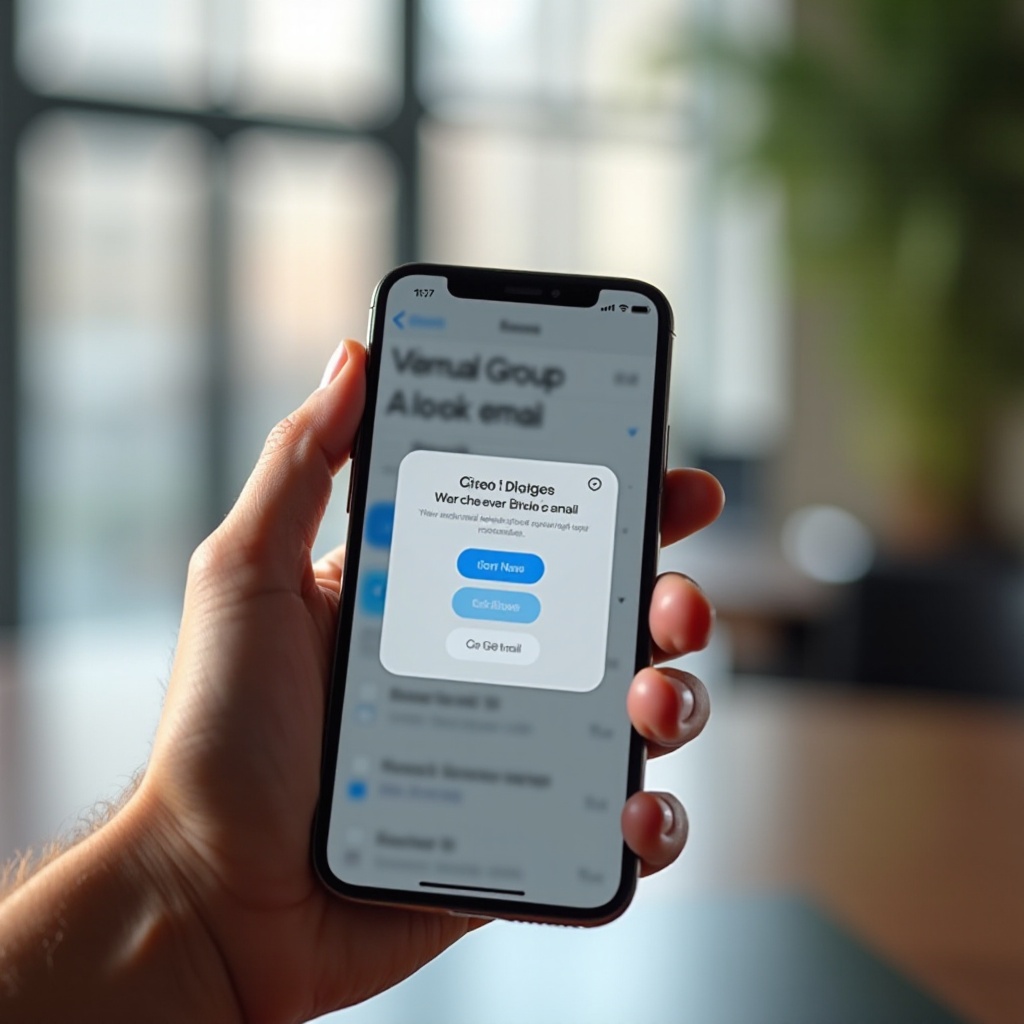
لماذا تنشئ بريدًا إلكترونيًا جماعيًا على جهاز iPhone؟
يقدم إنشاء بريد إلكتروني جماعي عدة مزايا. الأول، فهو يوفر الوقت عن طريق إزالة الحاجة إلى إدخال كل عنوان بريد إلكتروني بشكل فردي. في حين أنك قد تكون لديك حفنة من جهات الاتصال الآن، فإن جمعهم معًا في مجموعة يضمن أنك لن تتجاهل أي شخص أثناء قاعدة إرسال المحتوى بشكل متكرر.
علاوة على ذلك، تعزز رسائل البريد الإلكتروني الجماعية كفاءة التواصل. سواء كنت تنسق مشروع فريق، أو تخطط لإجازة عائلية، أو تدير أنشطة النادي، فإن البريد الإلكتروني الجماعي يضمن وصول المعلومات نفسها إلى الجميع في نفس الوقت. تقلل هذه الممارسة من سوء الفهم، حيث يحصل جميع المشاركين على المحتوى الذي تم مراجعته وإرساله دفعة واحدة.
علاوة على ذلك، يساعد تنظيم جهات الاتصال في مجموعات محددة على تبسيط عملية بريدك الإلكتروني وإدارة تدفقات الاتصال بشكل أفضل. يعزز التواصل المنظم تدفق العمل المبسط، مما يقلل من فرص ضياع الرسائل أو التغاضي عنها.
إعداد وتنظيم جهات الاتصال
قبل أن تتمكن من استخدام البريد الإلكتروني الجماعي، ستحتاج إلى التأكد من أن جهات الاتصال الخاصة بك معدة ومنظمة بشكل صحيح. إليك كيفية البدء:
- افتح تطبيق جهات الاتصال: افتح تطبيق جهات الاتصال على جهاز iPhone الخاص بك.
- أضف جهات اتصال جديدة: إذا كانت هناك بعض الأشخاص ليسوا موجودين بعد في جهات الاتصال الخاصة بك، فاضغط على أيقونة ‘+’ لإضافة مدخلات جديدة. تأكد من إدخال تفاصيل شاملة لكل جهة اتصال.
- تحرير جهات الاتصال الحالية: لأي تحديثات، اختر جهة الاتصال، واضغط على ‘تحرير’، وقم بتعديل المعلومات اللازمة، مثل أرقام الهواتف أو عناوين البريد الإلكتروني.
- تصنيف جهات الاتصال الخاصة بك: من المفيد تصنيف جهات الاتصال الخاصة بك لتسهيل البحث. على سبيل المثال، قم بتصنيف أفراد الأسرة بوسم مثل ‘العائلة’ والزملاء بـ’العمل’.
يساعد تنظيم جهات الاتصال بشكل صحيح مسبقًا على تسهيل العملية عندما تبدأ في إنشاء قوائم البريد الإلكتروني الجماعية.
إنشاء مجموعات جهات الاتصال في iCloud
مع تنظيم جهات الاتصال الخاصة بك، تكون الخطوة التالية هي إنشاء مجموعات جهات الاتصال داخل iCloud. إليك دليل خطوة بخطوة:
- قم بزيارة iCloud.com: افتح متصفح ويب وانتقل إلى iCloud.com. سجل الدخول باستخدام معرف Apple وكلمة المرور الخاصين بك.
- الوصول إلى جهات الاتصال: انقر على أيقونة ‘جهات الاتصال’ بمجرد تسجيل الدخول.
- إنشاء مجموعة جديدة: في الزاوية السفلية اليسرى، سترى علامة ‘+’، انقر عليها ثم اختر ‘مجموعة جديدة’.
- تسمية المجموعة الخاصة بك: اكتب اسمًا ذا صلة لمجموعتك، مثل ‘الأصدقاء’ أو ‘العمل’.
- إضافة جهات الاتصال إلى المجموعة: قم بسحب وإسقاط جهات الاتصال من قائمتك إلى المجموعة التي تم إنشاؤها حديثًا. تأكد من تضمين جهات الاتصال الصحيحة لمنع حدوث أخطاء في الرسائل لاحقًا.
إنشاء مجموعات عبر iCloud أمر أساسي لأنه يسمح لك بالحفاظ على تنظيم المجموعات وسهولة تحريرها عند الحاجة.
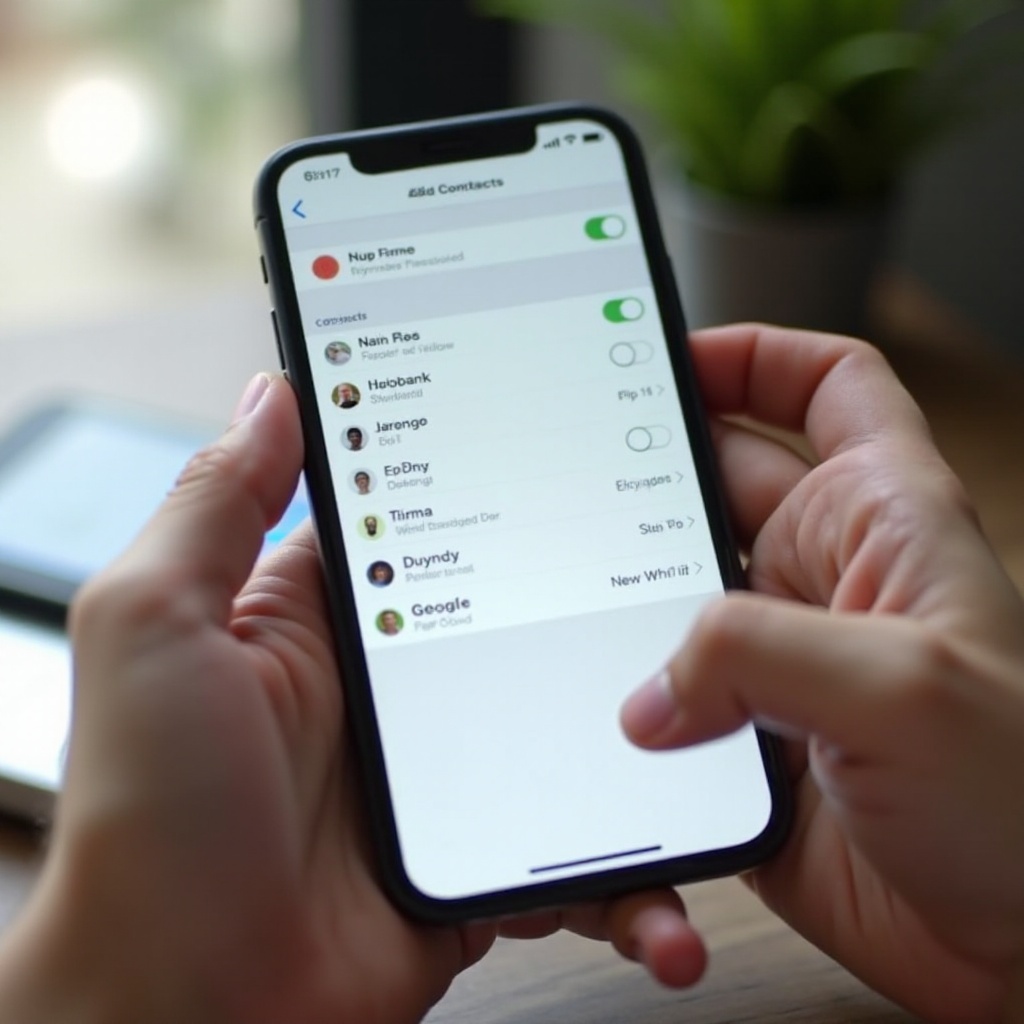
مزامنة مجموعات جهات الاتصال مع جهاز iPhone الخاص بك
بمجرد إعداد مجموعات جهات الاتصال في iCloud، تكون الخطوة التالية هي مزامنتها مع جهاز iPhone الخاص بك:
- افتح الإعدادات: قم بالوصول إلى تطبيق الإعدادات على جهاز iPhone الخاص بك.
- اختر ملف تعريفك: اضغط على ملف التعريف الخاص بك في الأعلى، ثم اختر ‘iCloud’.
- تبديل جهات الاتصال: تأكد من تشغيل التبديل لجهات الاتصال لمزامنة جهات اتصال جهاز iPhone الخاص بك مع iCloud.
- انتظر للمزامنة: انتظر لبعض الوقت حتى يقوم جهاز iPhone بمزامنة مجموعات جهات الاتصال من iCloud. تعتمد المدة على كمية البيانات التي يتم مزامنتها وسرعة اتصال الإنترنت الخاص بك.
بمجرد المزامنة، تكون هذه المجموعات قابلة للوصول على جهاز iPhone الخاص بك، مما يسمح لك بإرسال رسائل البريد الإلكتروني الجماعية من الجهاز بسلاسة.

إرسال رسائل البريد الإلكتروني الجماعية باستخدام تطبيق البريد
مع مزامنة جهات الاتصال والمجموعات، تكون جاهزًا للبدء في إرسال رسائل البريد الإلكتروني الجماعية. إليك كيفية القيام بذلك:
- افتح تطبيق البريد: افتح تطبيق البريد على جهاز iPhone الخاص بك.
- اكتب بريدًا إلكترونيًا جديدًا: اضغط على زر الإنشاء لبدء رسالة بريد إلكتروني جديدة.
- أدخل اسم المجموعة: في حقل ‘إلى’، اكتب اسم مجموعة جهة الاتصال التي أنشأتها. ستملأ عناوين البريد الإلكتروني المقابلة الحقل تلقائيًا.
- اكتب رسالتك: أدخل سطر الموضوع وص draft رسالتك الإلكترونية.
- إرسال البريد الإلكتروني: بمجرد مراجعة بريدك الإلكتروني، اضغط على ‘إرسال’ لإرسال رسالتك إلى المجموعة بأكملها.
باتباع هذه الخطوات، يمكنك الاتصال بكفاءة مع المجموعات عبر البريد الإلكتروني، مما يضمن أن جميع الأشخاص في الحلقة دون عناء إضافة كل مستلم فرديًا.
أفضل الممارسات لرسائل البريد الإلكتروني الجماعية الفعالة
لزيادة فعالية رسائل البريد الإلكتروني الجماعية الخاصة بك، ضع في اعتبارك هذه أفضل الممارسات:
- عناوين الموضوع الواضحة: استخدم عناوين الموضوع التي تعبر بوضوح عن غرض البريد الإلكتروني. يساعد هذا المستلمين على فهم محتوى البريد الإلكتروني بنظرة خاطفة.
- الشخصنة عند الإمكان: على الرغم من صعوبة تخصيص رسائل البريد الإلكتروني الجماعية بشكل كامل، فإن استخدام أسماء المستلمين أو الإشارات المحددة يمكن أن يجعل اتصالاتك أكثر جاذبية.
- رسائل واضحة وموجزة: تأكد من أن نص البريد الإلكتروني الخاص بك مباشر وسهل القراءة. تجنب الفقرات الطويلة، واستخدم النقاط أو الأرقام للوضوح.
- مراجعة النص: دائمًا قم بمراجعة نص بريدك الإلكتروني لتصحيح أي أخطاء إملائية أو نحوية، مما يضمن تواصل واضح ومهني.
اتباع أفضل الممارسات يزيد من فرص قراءة رسائلك وفهمها، ومن ثم يتم اتخاذ الإجراءات المناسبة عليها من قبل المستلمين.
الخلاصة
يعد إنشاء بريد إلكتروني جماعي على جهاز الـ iPhone طريقة فعالة لتبسيط التواصل مع عدة مستلمين، مما يوفر لك الوقت ويضمن الاتساق في رسائلك. من خلال تنظيم جهات الاتصال، وإعداد مجموعات في iCloud، ومزامنتها مع جهاز iPhone، والالتزام بأفضل الممارسات، يمكنك أن تتقن فن إرسال البريد الإلكتروني الجماعي بكل سهولة.
الأسئلة المتكررة
كم عدد جهات الاتصال التي يمكنني إضافتها إلى البريد الجماعي على iPhone؟
يعتمد عدد جهات الاتصال التي يمكنك إضافتها إلى بريد جماعي على موفر خدمة البريد الإلكتروني لديك. عادةً، تحد الخدمات مثل Gmail أو Yahoo من حوالي 100-500 مستلم لكل بريد جماعي.
هل يمكنني تعديل مجموعة جهات الاتصال بعد إنشائها؟
نعم، يمكن تعديل مجموعات جهات الاتصال بعد إنشائها. يمكنك العودة إلى iCloud.com، تعديل المجموعة بإضافة أو حذف جهات الاتصال حسب الحاجة، وسوف يتم تحديثها تلقائيًا على iPhone الخاص بك عند المزامنة.
ماذا يجب أن أفعل إذا لم يتم إرسال رسائل البريد الإلكتروني الجماعية بشكل صحيح؟
تأكد من تحديث جهات الاتصال وعناوين البريد الإلكتروني بشكل صحيح وتزامنها. تحقق من اتصالك بالإنترنت وتأكد من أن موفر خدمة البريد الإلكتروني لديك ليس لديه قيود قد تكون تجاوزتها.

